实验6空间分析基本操作.docx
《实验6空间分析基本操作.docx》由会员分享,可在线阅读,更多相关《实验6空间分析基本操作.docx(14页珍藏版)》请在冰豆网上搜索。
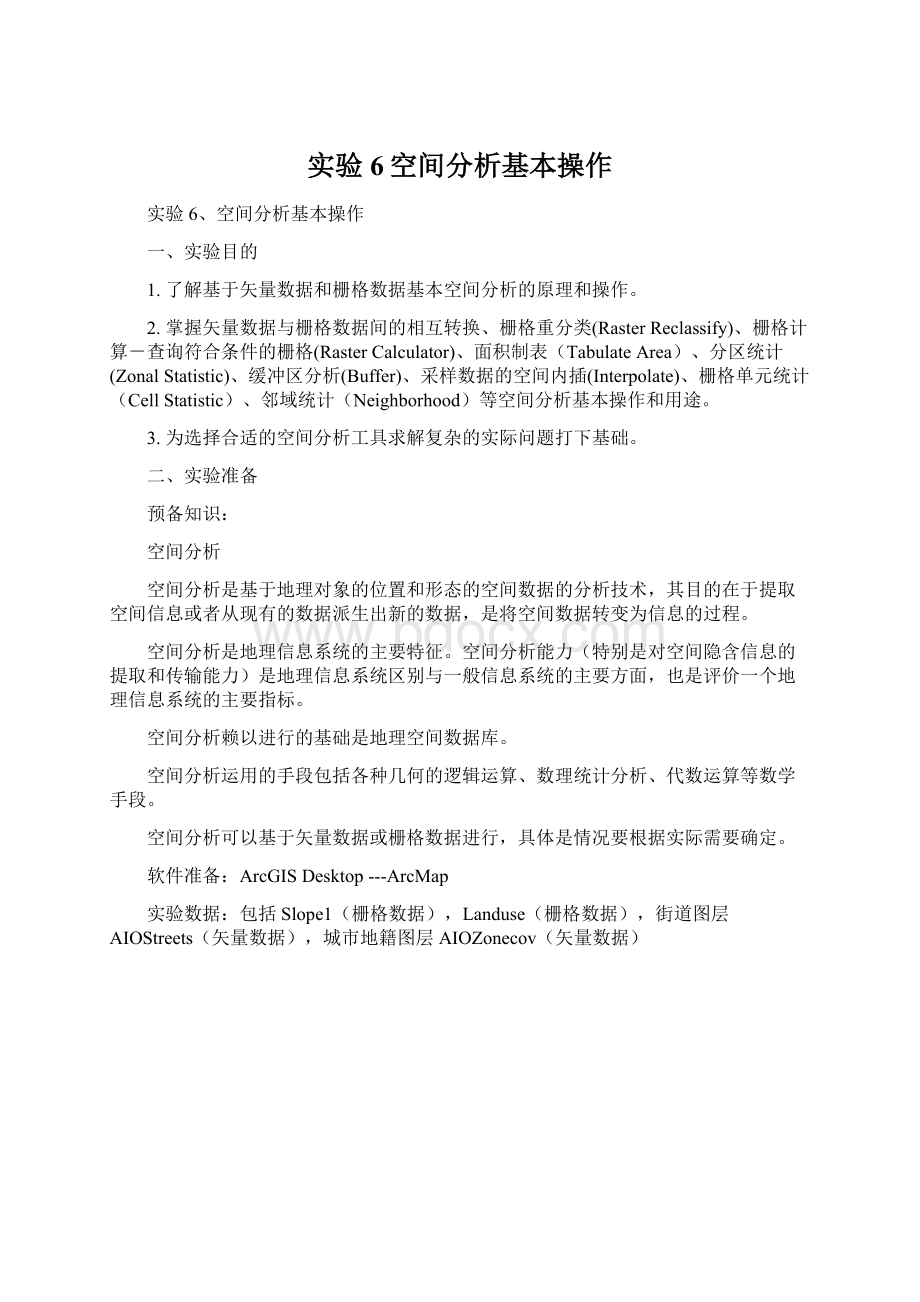
实验6空间分析基本操作
实验6、空间分析基本操作
一、实验目的
1.了解基于矢量数据和栅格数据基本空间分析的原理和操作。
2.掌握矢量数据与栅格数据间的相互转换、栅格重分类(RasterReclassify)、栅格计算-查询符合条件的栅格(RasterCalculator)、面积制表(TabulateArea)、分区统计(ZonalStatistic)、缓冲区分析(Buffer)、采样数据的空间内插(Interpolate)、栅格单元统计(CellStatistic)、邻域统计(Neighborhood)等空间分析基本操作和用途。
3.为选择合适的空间分析工具求解复杂的实际问题打下基础。
二、实验准备
预备知识:
空间分析
空间分析是基于地理对象的位置和形态的空间数据的分析技术,其目的在于提取空间信息或者从现有的数据派生出新的数据,是将空间数据转变为信息的过程。
空间分析是地理信息系统的主要特征。
空间分析能力(特别是对空间隐含信息的提取和传输能力)是地理信息系统区别与一般信息系统的主要方面,也是评价一个地理信息系统的主要指标。
空间分析赖以进行的基础是地理空间数据库。
空间分析运用的手段包括各种几何的逻辑运算、数理统计分析、代数运算等数学手段。
空间分析可以基于矢量数据或栅格数据进行,具体是情况要根据实际需要确定。
软件准备:
ArcGISDesktop---ArcMap
实验数据:
包括Slope1(栅格数据),Landuse(栅格数据),街道图层AIOStreets(矢量数据),城市地籍图层AIOZonecov(矢量数据)
三、实验内容及步骤
第1步:
调出空间分析模块
本章的大部分练习都会用到空间分析扩展模块,要使用“空间分析模块”首先在ArcMap中执行菜单命令-,在扩展模块管理窗口中,将“SpatialAnalyst”前的检查框打勾。
然后,在ArcMap工具栏的空白区域点右键,在出现的右键菜单中找到“SpatialAnalyst”项,点击该项,在ArcMap中显示“SpatialAnalyst”工具栏。
点击“SpatialAnalyst”下拉菜单在其中选择相应的命令即可开始空间分析操作,其空间分析的用户界面如下:
执行“SpatialAnalyst”工具栏中的菜单命令-
这里请在常规选项中设定一个工作目录。
因为在空间分析的过程种会产生一些中间结果,默认的情况下这些数据会存储在Windows系统的临时路径下(C:
\temp),当设置了工作目录后,这些中间结果就会保存在指定的路径下。
提示:
以下是基于栅格数据的空间分析
第2步:
了解栅格数据
在ArcMap中,新建一个地图文档,加载栅格数据:
Slope1,在TOC中右键点击图层Slope1,查看属性;在“LayerProperties”对话框中,点击“Source”选项,可以查看此栅格图层的相关属性及统计信息。
新建ArcMap地图文档:
加载离散栅格数据:
Landuse,在TOC中右键点击Landuse,“OpenAttributetable”
查看字段“Count”可以看到每种地类所占栅格单元的数目
第3步:
用任意多边形剪切栅格数据
在ArcCatalog下新建一个要素类(要素类型为多边形),命名为:
ClipPoly.shp
在ArcMap中,加载栅格数据Landuse和矢量数据ClipPoly.shp
打开Editor工具栏,开始编辑ClipPoly,根据要剪切的区域,绘制一个任意形状的多边形。
打开属性表,修改多边形的字段“ID”的值为1,保存修改,停止编辑。
打开SpatialAnalyst工具栏
执行命令:
----,将矢量数据转换成栅格数据
指定栅格大小:
查询要剪切的栅格图层Landuse的栅格大小,这里指定为25
指定输出栅格的名称及路径:
注意:
查询栅格图层Landuse的栅格大小,点击栅格图层“Landuse”,右键—〉Properties,在“LayerProperties”对话框中,有一行“cellsize(x,y)25,25”表示单元大小为25×25。
执行命令:
-
构造表达式:
[Landuse]*[clippoly5],执行栅格图层Landuse和用以剪切的栅格Clippoly5之间的相乘运算(clippoly5是上一步得到的图层)
得到的结果即是以任意多边形剪切的Landuse数据
第4步:
栅格重分类(Reclassify)
通过栅格重分类操作可以将连续栅格数据转换为离散栅格数据
在ArcMap中,新建地图文档,加载栅格数据Slope1,打开“SpatialAnalyst”工具栏
执行命令:
--,点击Classify,在打开的“Classification”对话框中,将Classes的值改为5,并修改BreakValue的值为8、15、25、35、90
将坡度栅格重新分为5类:
0–8、8–15、15–25、25–35、35度以上。
第5步:
栅格计算——查询符合条件的栅格(RasterCalculator)
在上一步的基础上进行,找出坡度在25度以下的区域
执行“SpatialAnalyst”工具栏上的命令:
-
构造表达式[Slope1]<=25
满足条件的栅格赋值为1,其余的栅格赋值为0
提示:
以下是基于矢量数据的空间分析
第6步:
缓冲区分析(Buffer)
(1)添加缓冲区向导到菜单中
在ArcMap中,执行命令:
-在出现的对话框中选择“Commands”选项页。
在左边栏中,Categories列表框中,选择“Tools”
在右边栏中,Commands列表框中,选择“BufferWizard…(缓冲区向导)”
拖放“BufferWizard…”图标到菜单中,或者拖放到一个已存在的工具栏上。
关闭“定制”对话框
(2)创建街道的线状缓冲区
新建地图文档,加载街道图层AIOStreets和城市地籍图层AIOZonecov(注意要在View—〉DataFrameProperties—〉General选项页中将地图单位设为Meter)
执行菜单命令:
-
构造表达式:
[STR_NAME]=’CYPRESS’,从图层AIOStrees中,选择街道名称为CYPRESS的街道
执行“Tools”菜单中的“BufferWizard…”命令,或点击“BufferWizard…”图标,打开缓冲区向导对话框:
点击“下一步”按钮,选择“Ataspecifieddistance”选项,并输入缓冲距离0.05Kilometers(千米)
点击“下一步”按钮,选择“Inanewlayer.Specifyoutputshapefileorfeature(输出缓冲区生成新图层(要素类型))”选项,点击“完成”按钮
这样,通过缓冲区向导,建立所选择街道的50米缓冲区(一个多边形图层),得到沿街道“CYPRESS”的50米缓冲区
第7步:
空间关系查询
在上一步的基础上进行,找出与街道“CYPRESS”的50米缓冲区相交的地块。
执行菜单命令:
-
在上述对话框中,在Iwantto下拉列表中,选择“selectfeaturesfrom”。
在thefollowinglayer(s)下拉列表中选择图层“AIOZonecov”。
在that下拉列表中选择“Intersect(相交)”。
在thefeaturesinthislayer下拉列表中选择“Buffer_of_AIOStreets”。
点“ok”按钮,这时,在地图显示区中,与街道“CYPRESS”的50米缓冲区相交的地块就会被高亮显示。